С учетом стремительного развития технологий ИИ создание изображенийс помощью ChatGPTотносится к самым захватывающим возможностям, которые у тебя есть. Если ты когда-либо задумывался, как можно узнаватьперсонажей в различных сценах и представлять их последовательно, ты попал в нужное место. В этом руководстве ты узнаешь, как с помощью простых шагов сделать своих персонажей последовательными в различных изображениях, и как эффективно вставлять логотипы и другие элементы.
Наиболее важные выводы
- Используй конкретные описания изображений для последовательных персонажей.
- Легко вставляй логотипы в изображения.
- Используй другие инструменты, если ИИ изображений сталкивается со своими пределами.
Пошаговое руководство
Сначала давай посмотрим, как использовать существующее изображение в ChatGPT, чтобы получить его подробное описание. Ты можешь сделать это, просто скопировав изображение в интерфейс ChatGPT.
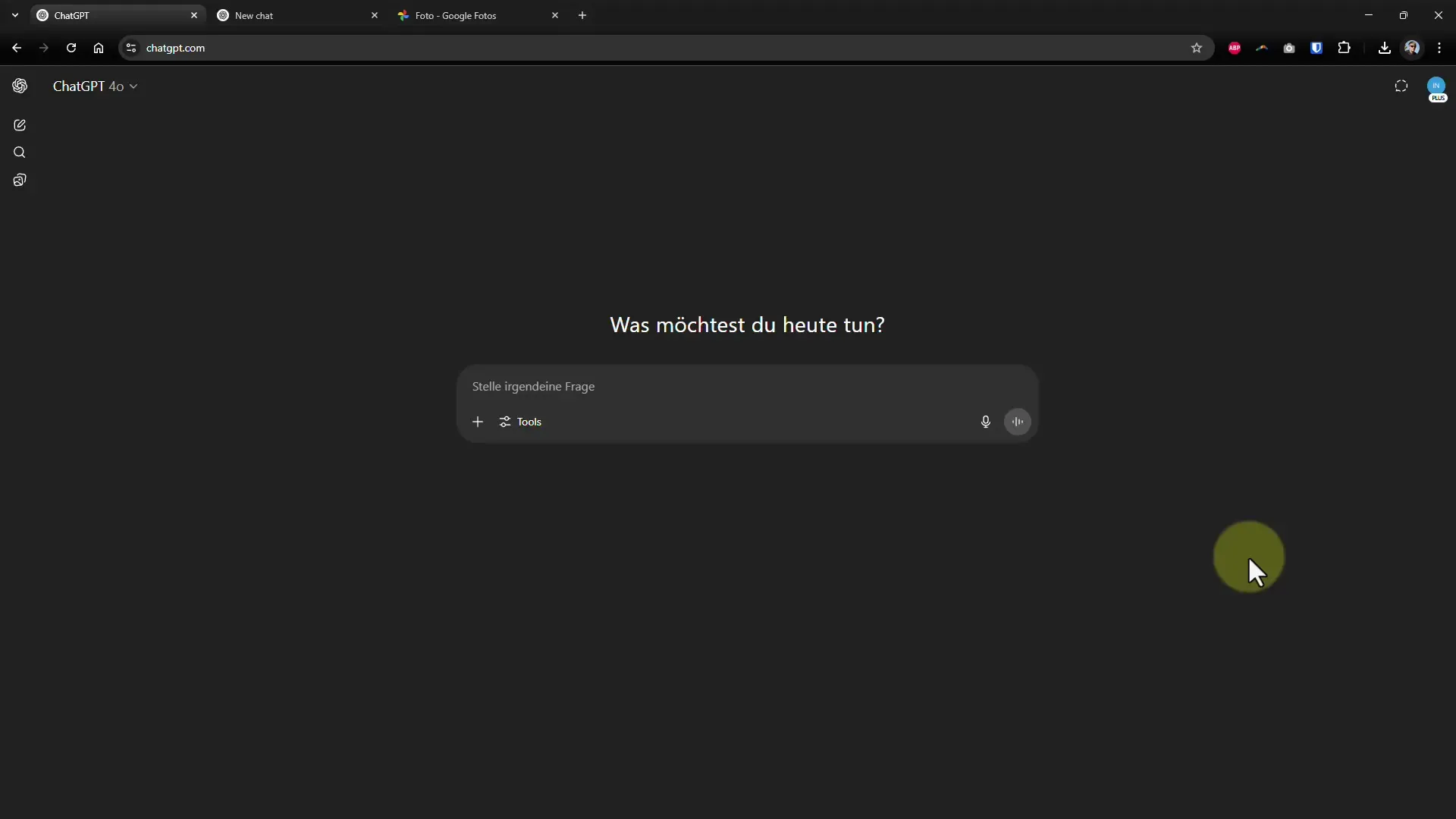
После того как ты вставил изображение, ChatGPT попросит тебя предоставить описание изображения. Это отличный способ понять, как ИИ распознает отдельные элементы изображения.
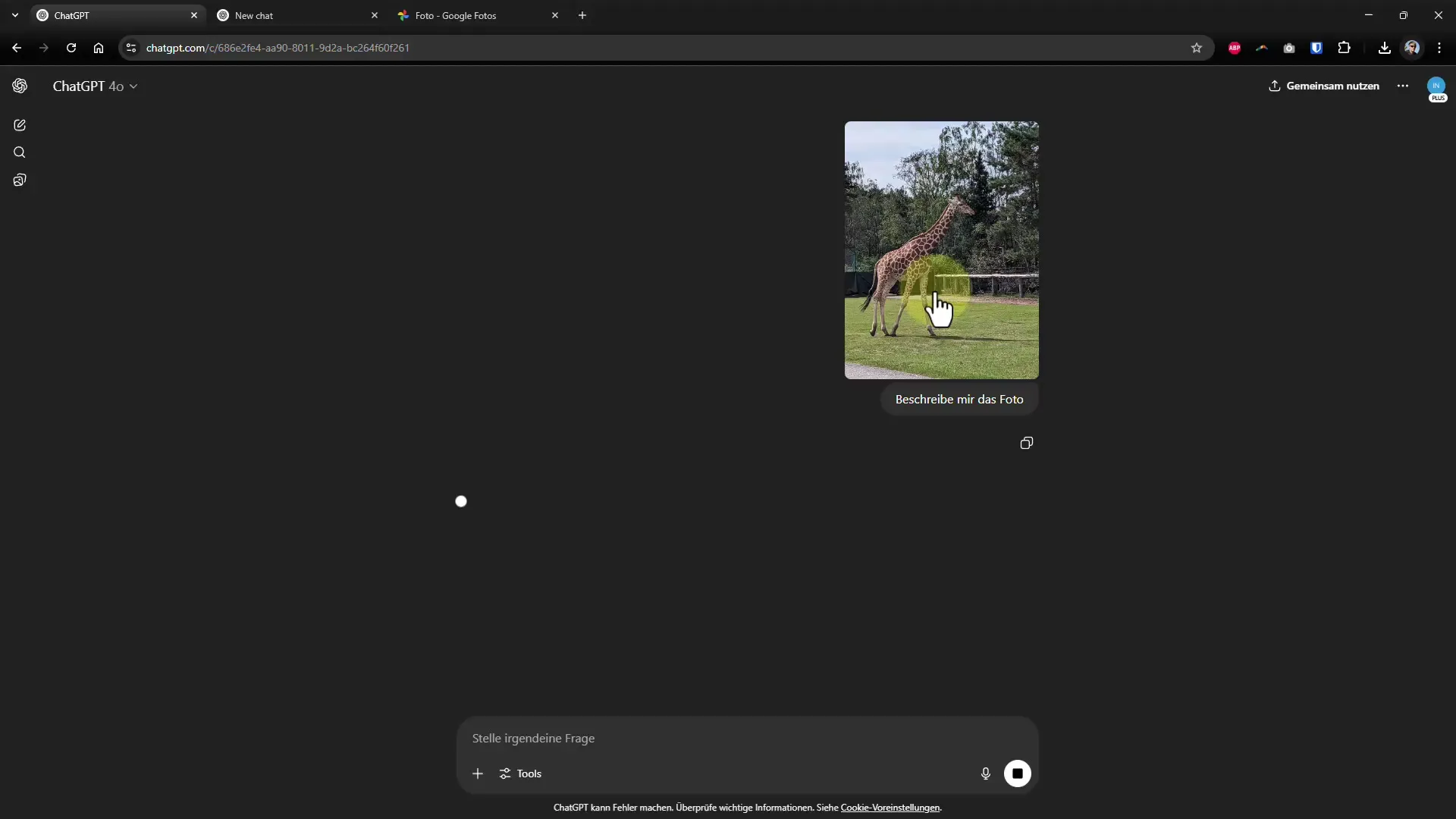
Когда речь идет о добавлении дополнительных элементов, ты можешь просто указать в генераторе изображений ChatGPT, что хочешь добавить конкретного персонажа, например, элемента. Важно отметить, что все будет заново отрендерено, и исходные элементы изображения не всегда будут точно сохранены.
Распространенной проблемой является то, что добавленные элементы могут производить впечатляющее визуальное восприятие, но могут не точно соответствовать исходному изображению. Поэтому следует быть готовым к тому, что будет присутствовать некоторая вариация.
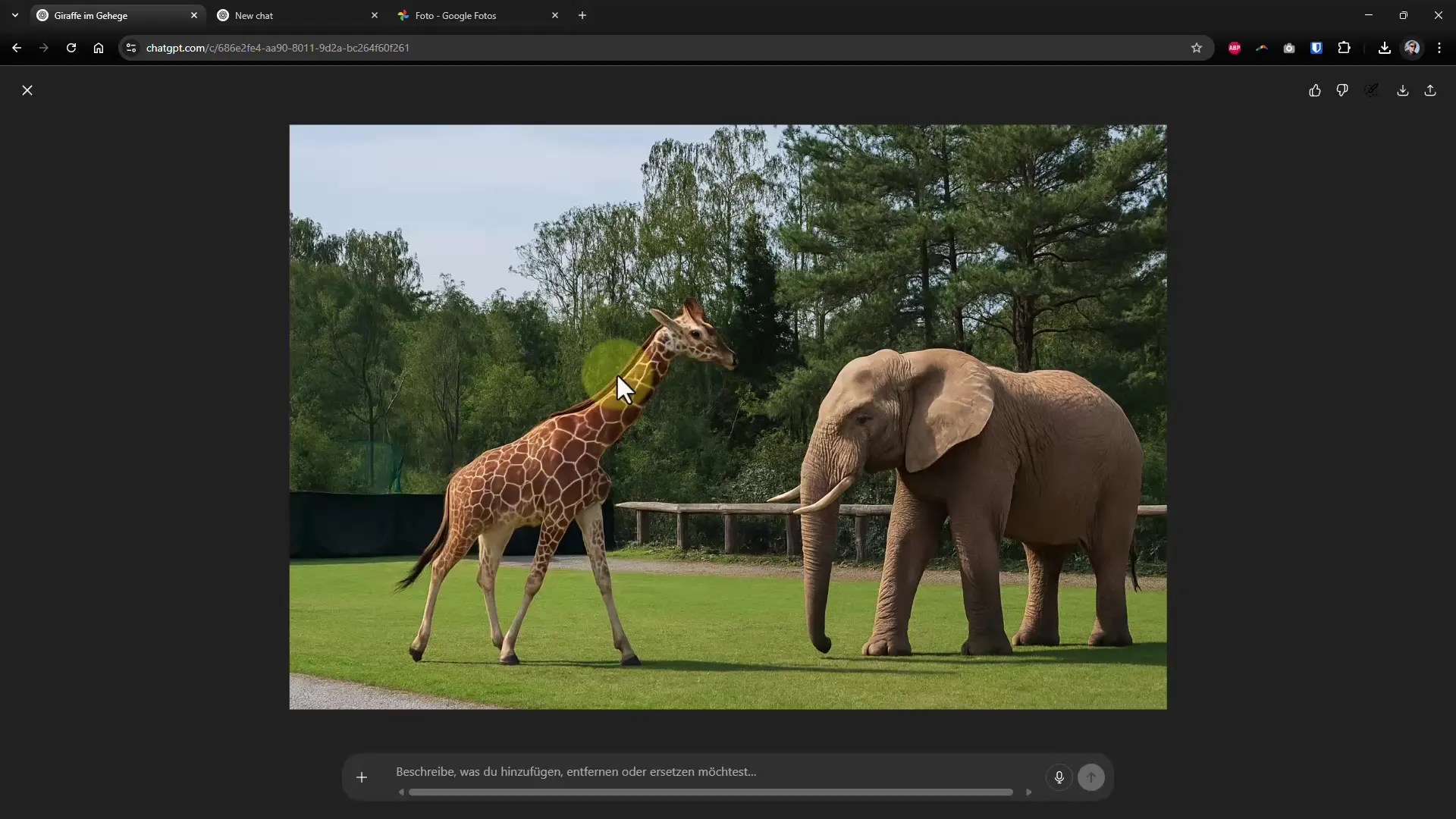
Чтобы вставить логотип в свое изображение, ты можешь использовать сочетания клавиш Ctrl+C и Ctrl+V, чтобы вставить изображения в интерфейс ChatGPT. На этом этапе ты можешь указать, где именно ты хочешь разместить логотип, в данном примере на свитере твоей дочери.
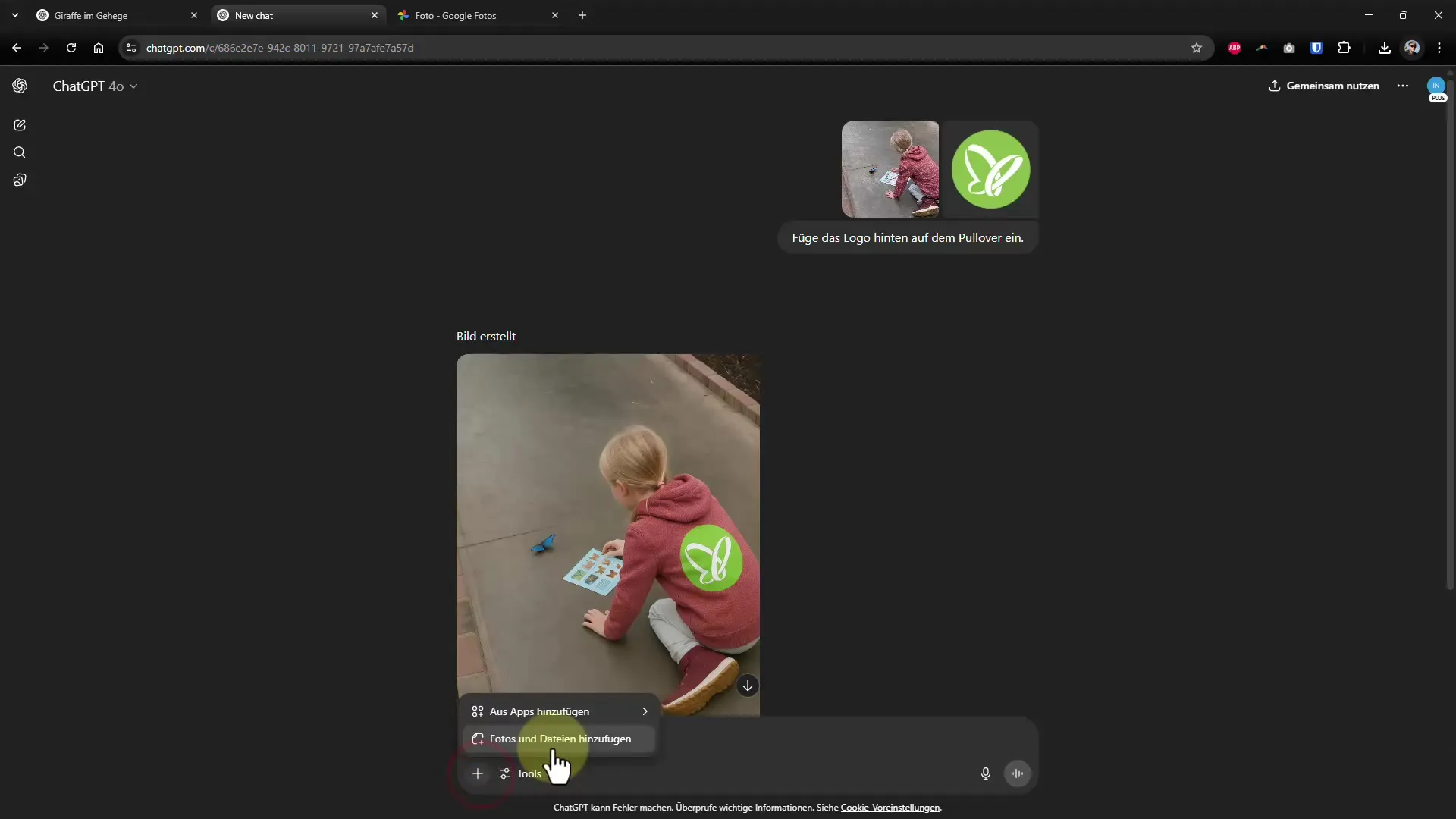
Обрати внимание, что при добавлении логотипов ИИ может изменять некоторые детали твоего персонажа. Чтобы графика оставалась как можно более реалистичной, имеет смысл всегда спрашивать о поведении оригинального персонажа.
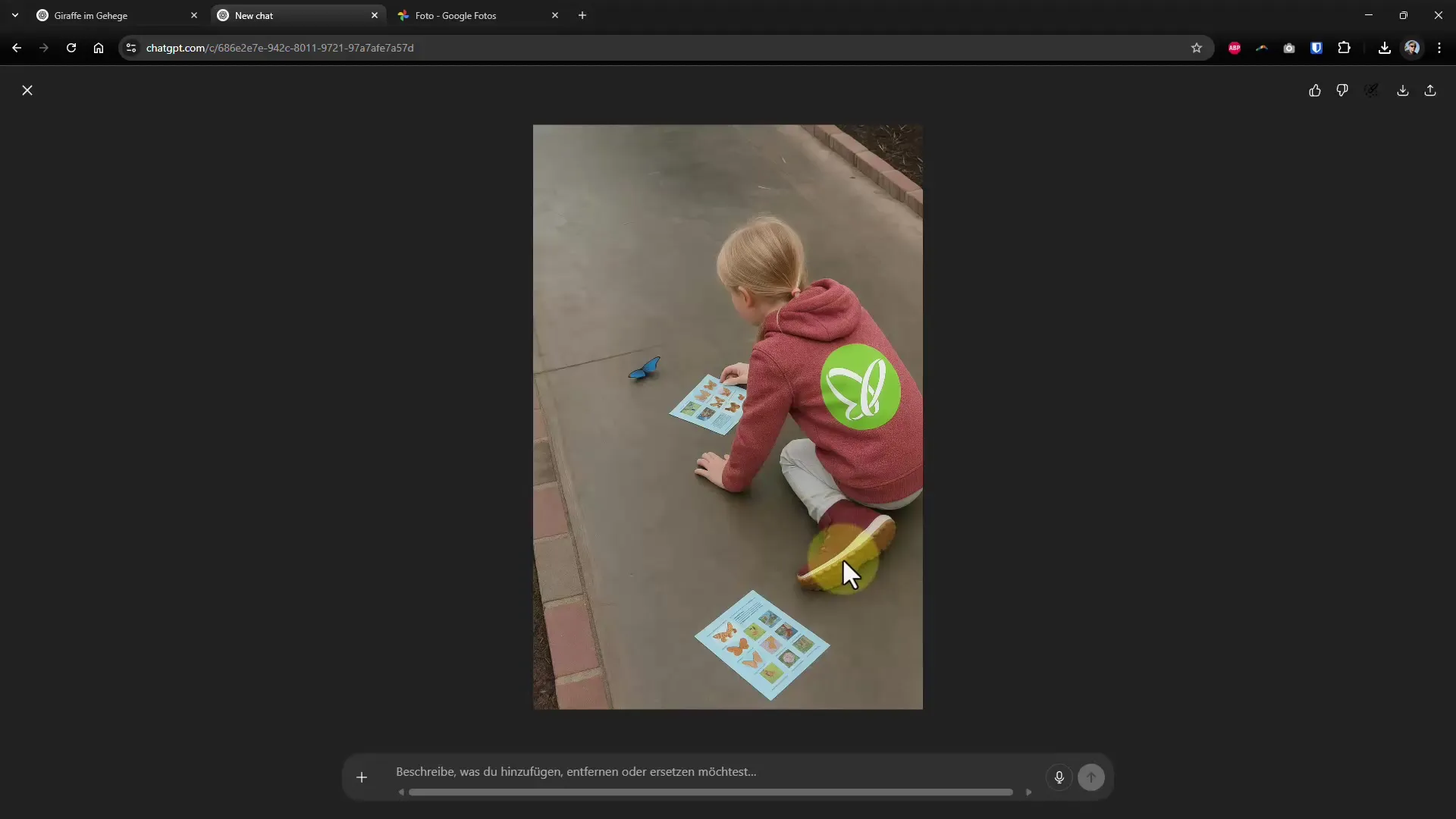
Если генерация изображений в ChatGPT не работает оптимально или ты сталкиваешься с техническими трудностями, разумно использовать другие платформы, такие как Bing. Babylon предлагает аналогичные функции редактирования изображений и может предложить творческие альтернативы.
Через интерфейс Bing ты можешь ставить запросы типа “Создай изображение очень сердитой кошки” и сразу же получать результаты. Затем изображение можно скачать в формате PNG и редактировать далее.
Кроме того, функция библиотеки в ChatGPT позволяет сохранять все созданные изображения в одном месте. Здесь ты можешь быстро пролистать галерею и вернуться к изображениям, которые ты ранее генерировал.
Если у тебя есть существующий персонаж или конкретная фигура, которую ты хочешь представить в новой сцене, полезно создать четкое и детализированное описание персонажа. Это позволит ChatGPT работать последовательно.
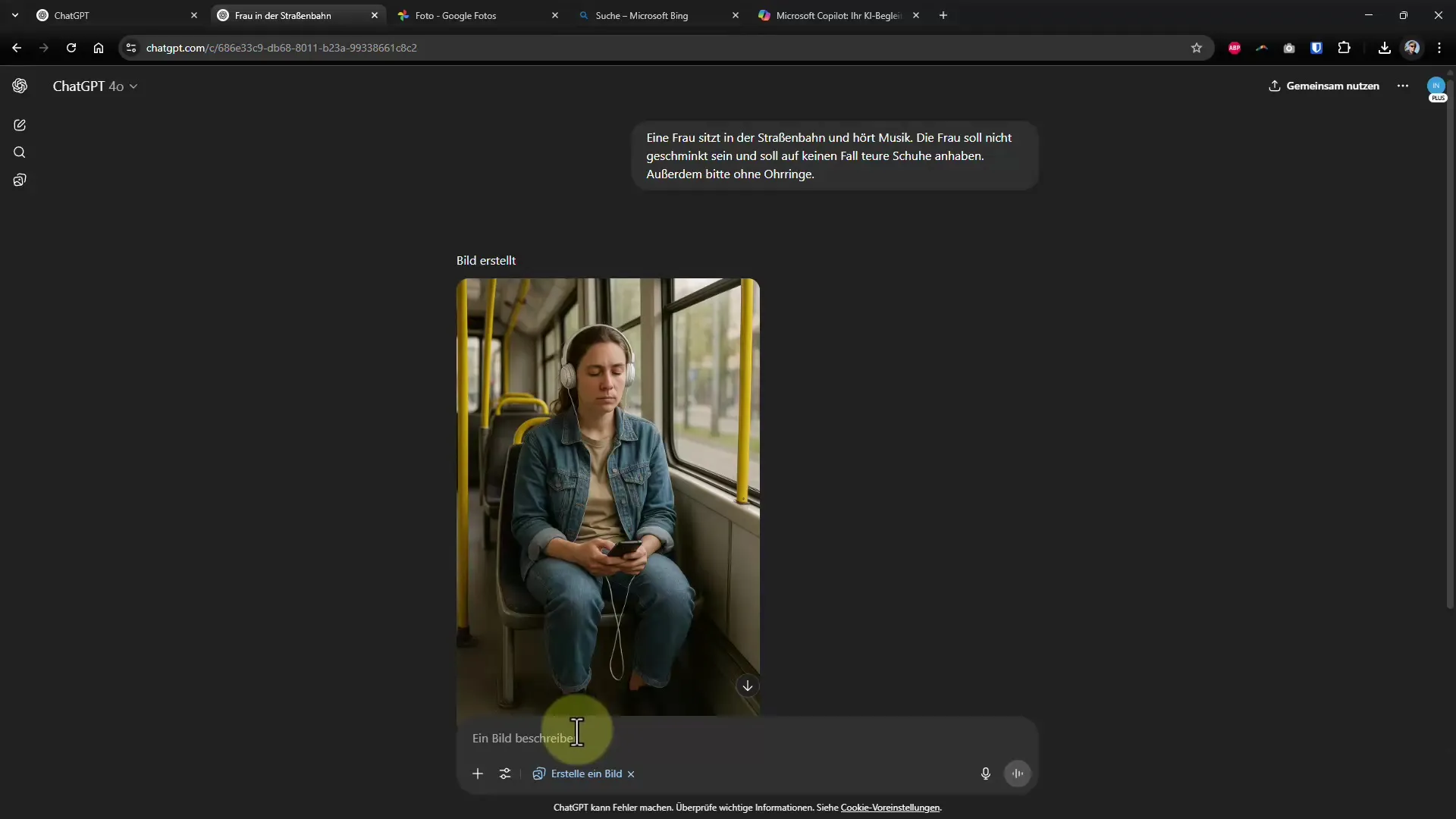
Используй функцию "Описание действий" в ChatGPT, чтобы получить полное описание персонажа. Его можно скопировать и использовать в новом чате для изображения, которое ты хочешь создать.
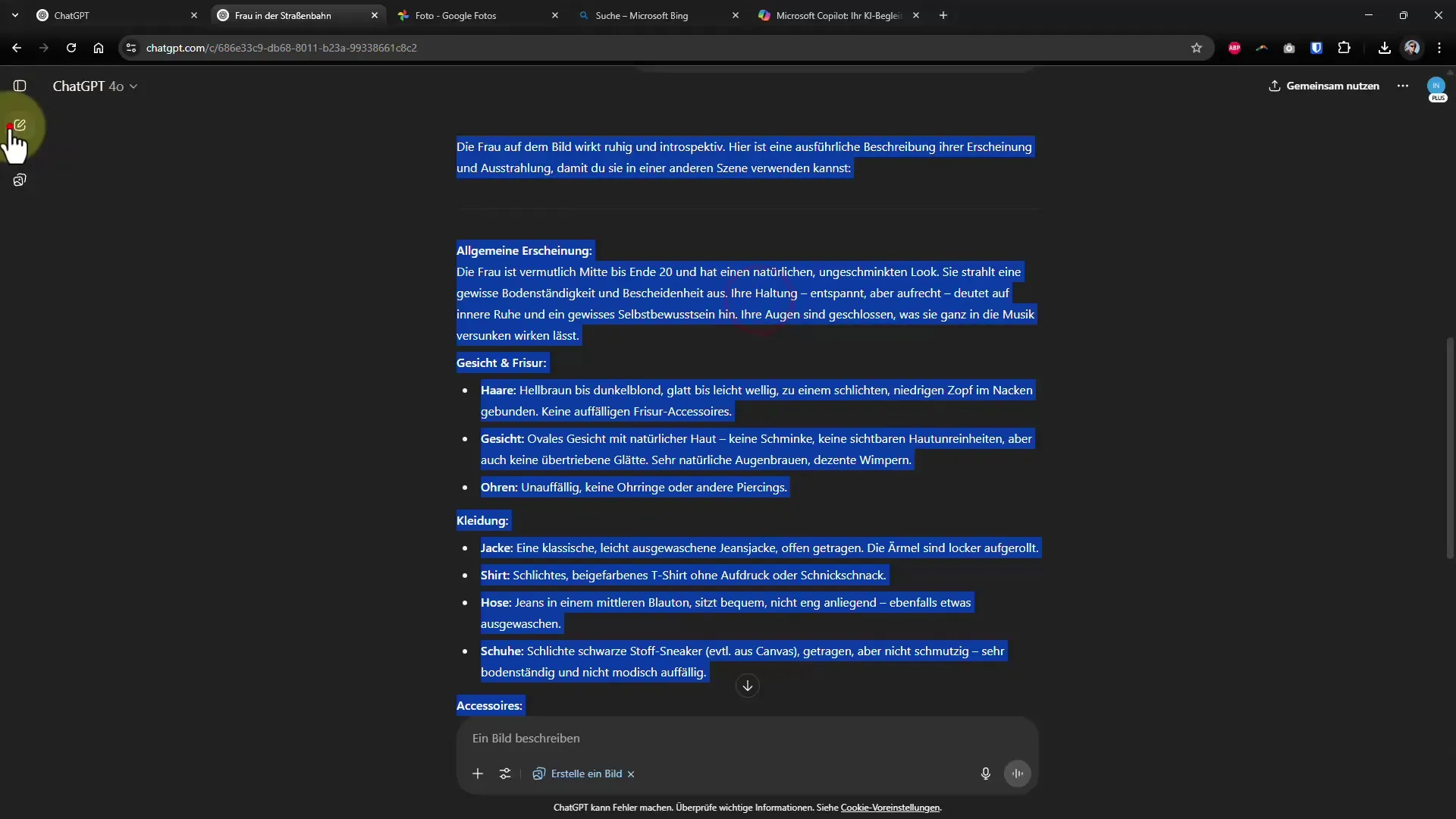
Таким образом, ты можешь гарантировать, что персонаж в различных сценах всегда будет выглядеть похожим. Обрати внимание на то, как ИИ интерпретирует детали, и сравни это с предыдущими представлениями, чтобы обеспечить последовательность.
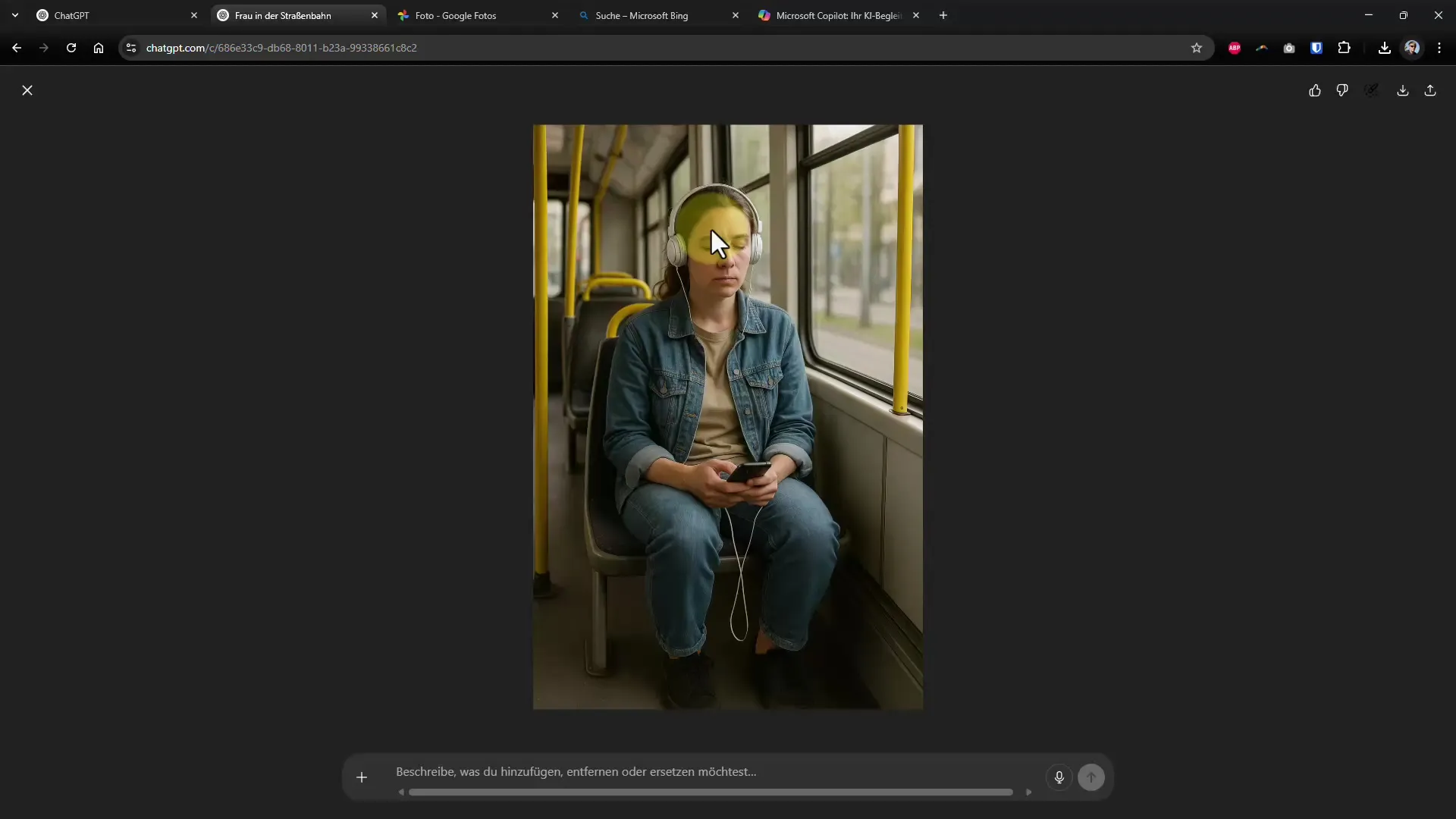
Итог - Последовательность персонажа в ChatGPT: ключевой трюк для твоих изображений
С этими советами и хитростями ты хорошо подготовлен, чтобы последовательно представлять персонажей в различных сценах. Используй конкретные изображения и описания, чтобы реализовать свои творческие видения в реальность. Эффективное вставление логотипов и использование альтернативных платформ помогут извлечь максимум из генерации изображений. Продолжай экспериментировать и открывай бесконечные возможности, которые предоставляет тебе ИИ.


